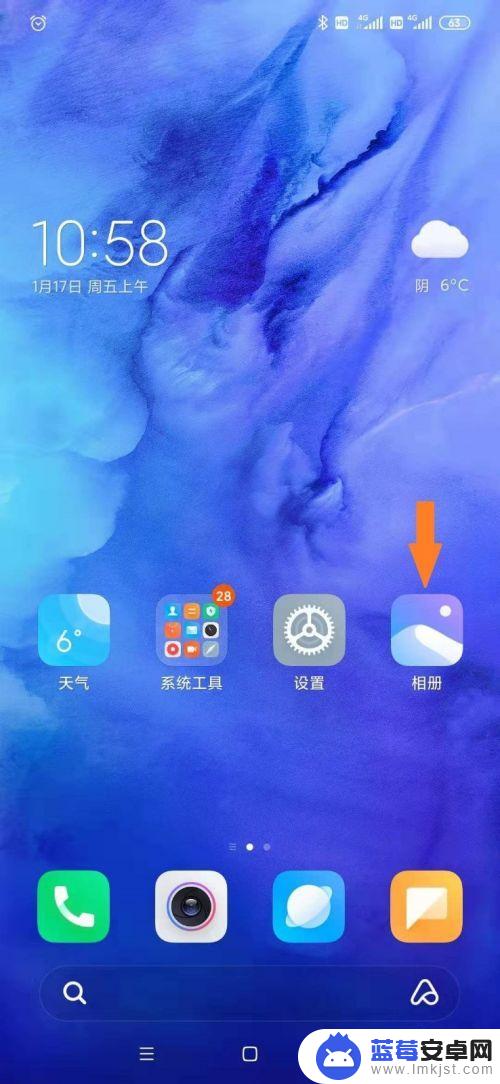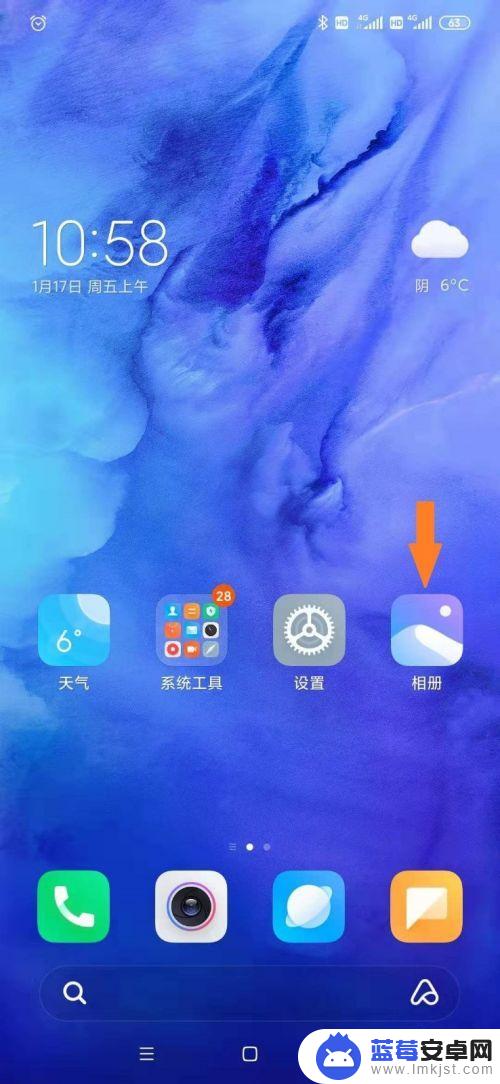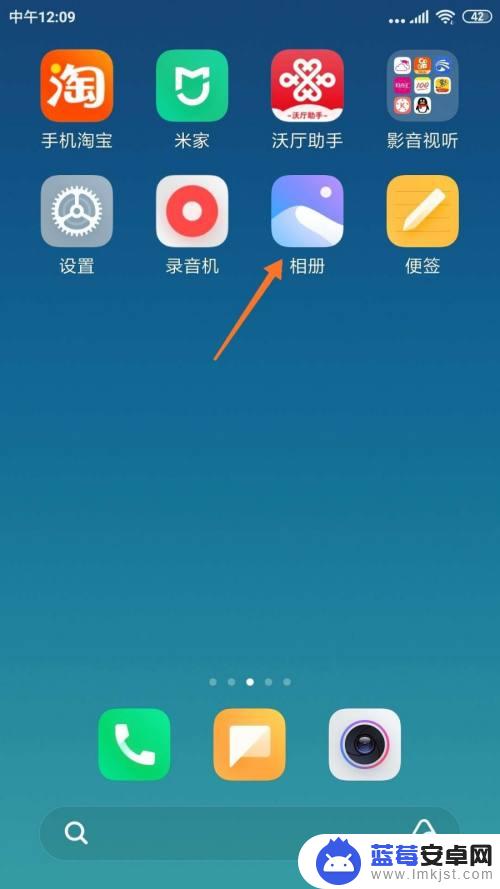小米手机最新升级的自带照片编辑功能让用户在拍摄之后可以更加方便地进行后期处理,其中增强照片阴影的功能尤为引人注目,通过调整阴影参数,用户可以让照片的细节更加丰富,色彩更加生动。接下来我们将为大家详细介绍小米手机自带照片编辑功能的使用教程,让您轻松掌握如何优化您的照片。
小米自带照片编辑功能使用教程
步骤如下:
1.首先,在小米手机的界面上打开“相册”APP。注意:我的位置如图所示,但大家可能的图标位置和形状会有所差异

2.选择我们想进一步美化的照片,打开照片并点击“编辑”图标,进入编辑界面

3.进入编辑界面后,会出现系列编辑类型的图标。在图标中选择“增强”图标,进入增强工具内容
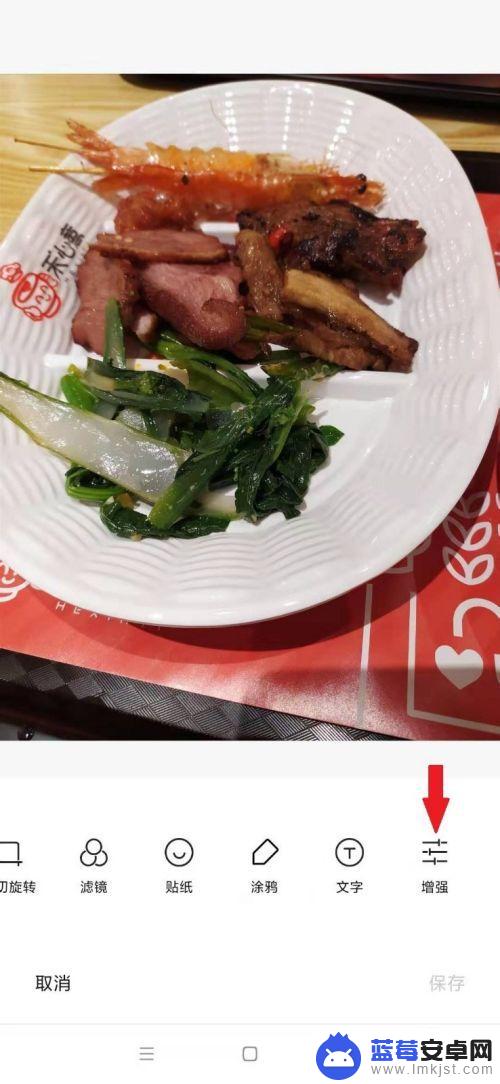
4.我们根据当前图片的亮度,适当调整图片的亮度以满足我们对照片亮度的需求。操作时,首先点击“亮度”图标,然后拉动滑条到合适的强度即可
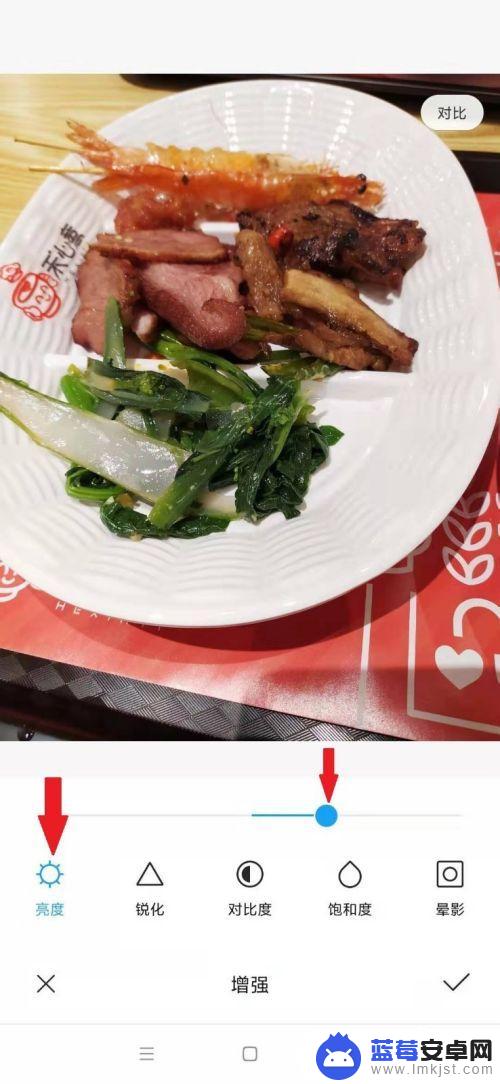
5.我们根据当前图片的锐化,适当调整图片的锐化程度,以增强图像的细节呈现。操作时,首先点击“锐化”图标,然后拉动滑条到合适的强度即可
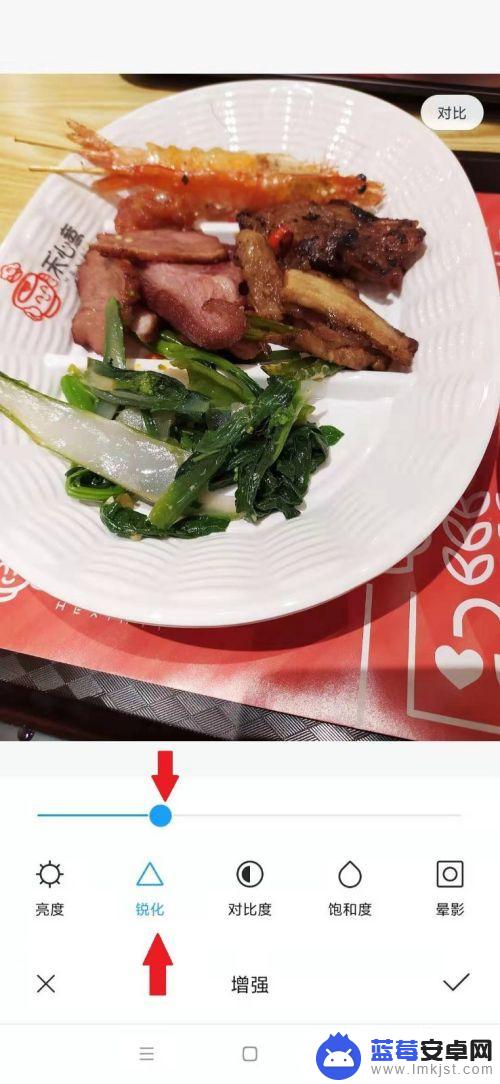
6.我们调节图像的对比度,来增强主体和非主体之间的呈现差异,增强我们的视觉冲击感。操作时,首先点击“对比度”图标,然后拉动滑条到合适的强度即可
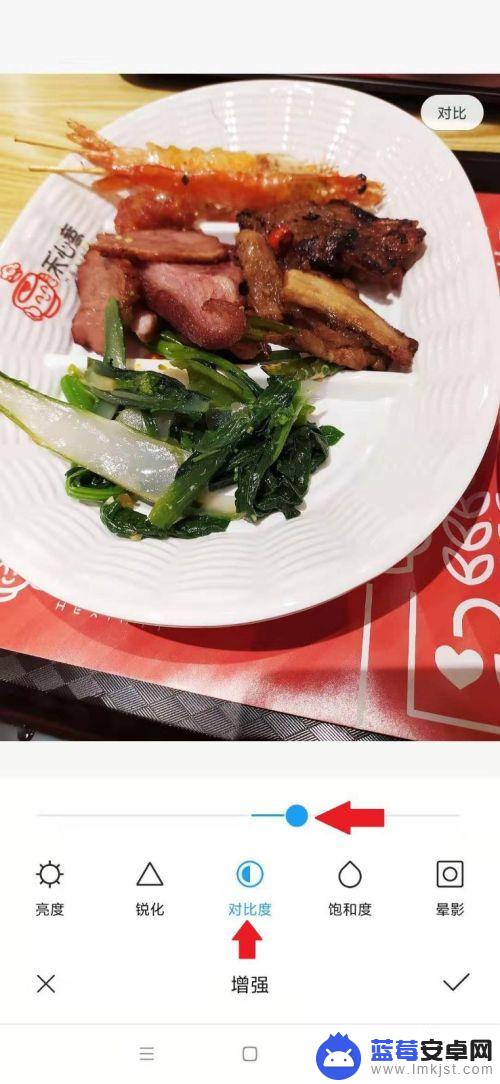
7.我们调节图像的饱和度,来增加图像的色彩丰富度,使图片不会显得灰蒙黯淡。操作时,首先点击“饱和度”图标,然后拉动滑条到合适的强度即可
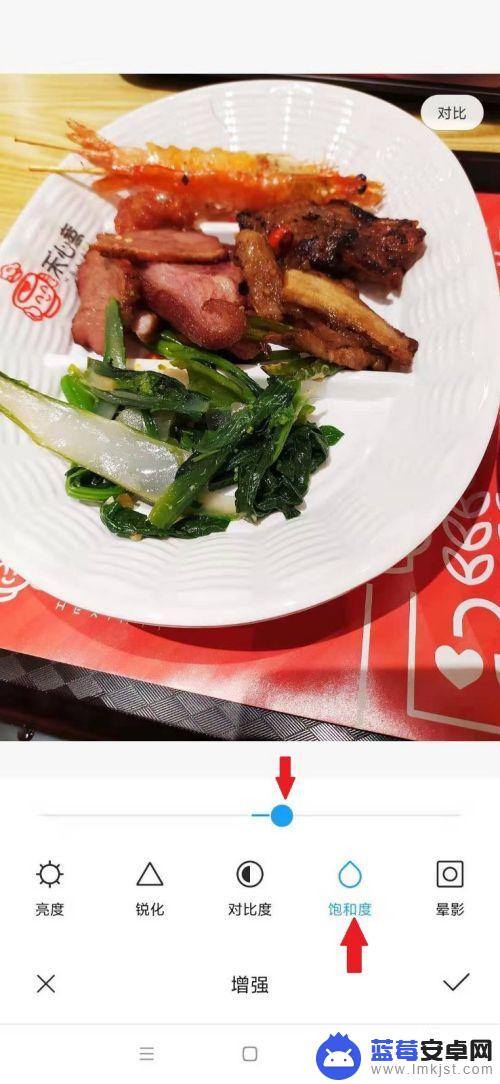
8.最后,我们调节图像的四角的晕影程度。来营造镜头光强渐变的效果,以突出拍摄的主题。操作时,首先点击“晕影”图标,然后拉动滑条到合适的强度即可。同时,改不调节好后需要保存哦

9.最后我们来看下处理前后的图片对比,是不是图片一下子更加美丽了。连食物都更加诱人了!(上图是原图,下图是效果图)
觉得有用的话,记得给我投票哦


以上就是关于小米手机增强照片阴影的全部内容,如果你遇到相同问题,可以按照以上方法来解决。